En el mundo digital actual‚ nuestros ordenadores se convierten en almacenes de información‚ desde documentos importantes hasta fotos y vídeos preciados. Con el tiempo‚ la acumulación de archivos y carpetas puede ocupar un espacio considerable en nuestro disco duro‚ ralentizando el rendimiento del sistema operativo Windows 10. Para mantener un sistema eficiente y liberar espacio‚ es fundamental aprender a eliminar archivos y carpetas de forma segura y eficiente.
La importancia de la gestión de archivos
La gestión de archivos es una práctica esencial para cualquier usuario de Windows 10. Un sistema de archivos bien organizado no solo optimiza el rendimiento del ordenador‚ sino que también facilita la búsqueda de información y la recuperación de archivos en caso de pérdida o eliminación accidental.
La eliminación de archivos y carpetas innecesarios libera espacio en el disco duro‚ lo que permite instalar nuevas aplicaciones‚ descargar archivos más grandes o simplemente mejorar la velocidad de respuesta del sistema. Además‚ la eliminación de archivos duplicados o antiguos puede evitar la acumulación de información obsoleta y mejorar la seguridad del sistema.
Métodos para eliminar archivos y carpetas en Windows 10
Windows 10 ofrece diversas opciones para eliminar archivos y carpetas. A continuación‚ se detallan los métodos más comunes⁚
1. Eliminar archivos y carpetas desde el Explorador de archivos
El Explorador de archivos es la herramienta principal para navegar y gestionar archivos en Windows 10. Para eliminar un archivo o carpeta‚ siga estos pasos⁚
- Abra el Explorador de archivos haciendo clic en el icono de la carpeta en la barra de tareas.
- Navegue hasta la ubicación del archivo o carpeta que desea eliminar.
- Haga clic derecho sobre el archivo o carpeta y seleccione “Eliminar” en el menú contextual.
- Confirme la eliminación haciendo clic en “Sí” en el cuadro de diálogo que aparece.
También puede seleccionar varios archivos o carpetas manteniendo presionada la tecla Ctrl o Shift mientras hace clic en ellos. Luego‚ haga clic derecho sobre la selección y elija “Eliminar”.
2. Eliminar archivos y carpetas usando la tecla “Supr”
Otra forma rápida de eliminar archivos y carpetas es utilizando la tecla “Supr” del teclado. Seleccione el archivo o carpeta que desea eliminar y presione la tecla “Supr”. A continuación‚ confirme la eliminación en el cuadro de diálogo que aparece.
3. Mover archivos y carpetas a la Papelera de reciclaje
Cuando elimina archivos y carpetas en Windows 10‚ estos no se eliminan de forma permanente‚ sino que se trasladan a la Papelera de reciclaje. La Papelera de reciclaje es una carpeta especial donde se almacenan los archivos eliminados temporalmente. Esto le permite recuperar archivos eliminados por error. Para vaciar la Papelera de reciclaje‚ haga clic derecho sobre el icono de la Papelera de reciclaje en el escritorio y seleccione “Vaciar Papelera de reciclaje”.
4. Eliminar archivos y carpetas de forma permanente
Si desea eliminar archivos y carpetas de forma permanente sin pasar por la Papelera de reciclaje‚ puede hacerlo manteniendo presionada la tecla Shift mientras hace clic en el archivo o carpeta y selecciona “Eliminar”. Esta acción eliminará los archivos de forma permanente sin posibilidad de recuperarlos.
5. Eliminar archivos y carpetas utilizando la línea de comandos
La línea de comandos es una herramienta poderosa que permite realizar diversas tareas en Windows 10‚ incluyendo la eliminación de archivos y carpetas. Para eliminar un archivo o carpeta utilizando la línea de comandos‚ abra la ventana de comandos escribiendo “cmd” en la barra de búsqueda de Windows y ejecute el comando “del” seguido del nombre del archivo o carpeta. Por ejemplo‚ para eliminar el archivo “documento.txt”‚ escriba “del documento.txt” y presione Enter.
Consejos para eliminar archivos y carpetas de forma segura
Al eliminar archivos y carpetas‚ es importante tener en cuenta algunos consejos para evitar la pérdida de información importante⁚
- Realice una copia de seguridad de sus archivos importantes antes de eliminarlos. Esto le permitirá recuperarlos si los elimina por error.
- Compruebe cuidadosamente los archivos y carpetas que va a eliminar. Asegúrese de que no necesita ninguno de ellos antes de eliminarlos.
- Utilice la Papelera de reciclaje para eliminar archivos y carpetas de forma segura. La Papelera de reciclaje le permite recuperar archivos eliminados por error.
- Vacíe la Papelera de reciclaje regularmente para liberar espacio en el disco duro.
- Utilice un software de recuperación de archivos si elimina accidentalmente archivos importantes. Existen programas especializados que pueden recuperar archivos eliminados de forma permanente.
Limpieza de disco⁚ eliminar archivos basura y carpetas vacías
Además de eliminar archivos y carpetas manualmente‚ Windows 10 ofrece una herramienta integrada llamada “Limpieza de disco” que le permite eliminar archivos basura y carpetas vacías para liberar espacio en el disco duro.
Para acceder a la herramienta “Limpieza de disco”‚ siga estos pasos⁚
- Haga clic derecho en el icono “Este PC” en el escritorio.
- Seleccione “Propiedades” en el menú contextual.
- En la ventana “Propiedades del sistema”‚ haga clic en la pestaña “General”.
- Haga clic en el botón “Limpieza de disco”.
La herramienta “Limpieza de disco” le mostrará una lista de archivos que se pueden eliminar para liberar espacio en el disco duro. Seleccione los archivos que desea eliminar y haga clic en “Aceptar”.
Conclusión
Eliminar archivos y carpetas en Windows 10 es una tarea esencial para mantener un sistema operativo eficiente y liberar espacio en el disco duro. Al seguir los métodos y consejos descritos anteriormente‚ puede eliminar archivos y carpetas de forma segura y eficiente‚ optimizando el rendimiento de su ordenador.
Recuerde que la gestión de archivos es una práctica continua que requiere atención y cuidado. Al realizar una limpieza regular de su sistema‚ puede garantizar un rendimiento óptimo y evitar problemas de espacio en el disco duro.
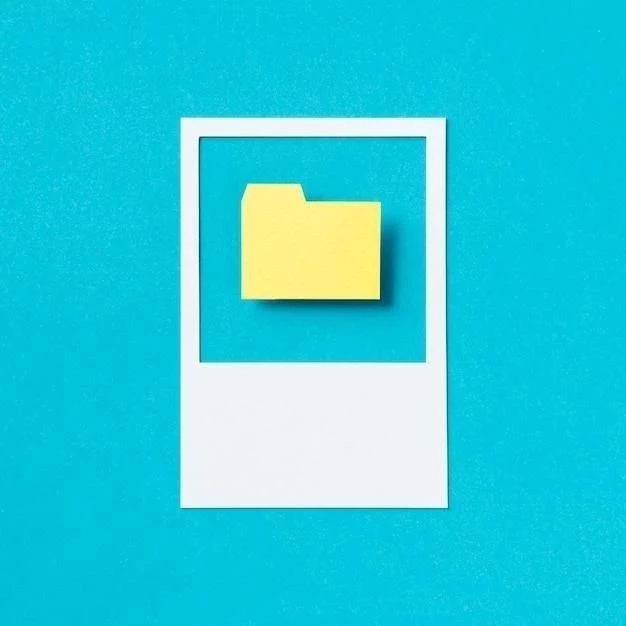

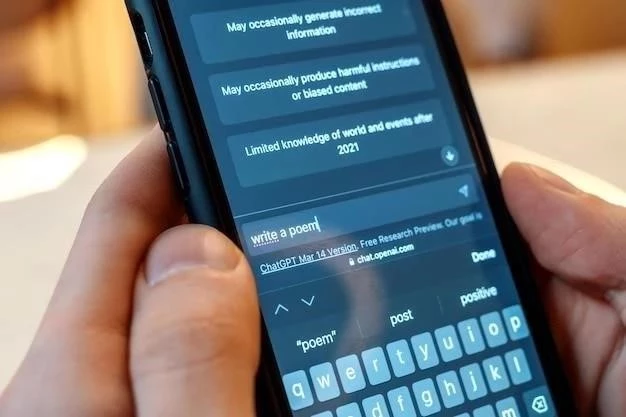
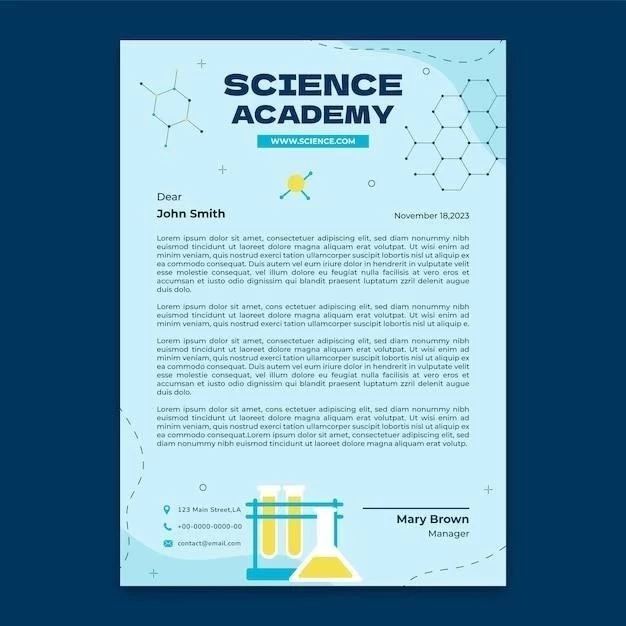



El artículo ofrece una guía completa y práctica sobre la gestión de archivos en Windows 10. La información sobre la eliminación de archivos y carpetas es precisa y fácil de seguir. Se agradece la inclusión de información sobre la eliminación segura de archivos y la recuperación de datos. Se recomienda agregar una sección sobre la optimización del espacio en disco y la utilización de herramientas de compresión de archivos.
El artículo presenta una descripción detallada de los métodos para eliminar archivos y carpetas en Windows 10. La estructura es clara y organizada, lo que facilita la comprensión del contenido. Se agradece la inclusión de información sobre la eliminación segura de archivos y la recuperación de datos. Se recomienda agregar una sección sobre la gestión de archivos en la nube y su integración con Windows 10.
El artículo es informativo y útil para cualquier usuario de Windows 10. La explicación de los métodos de eliminación de archivos y carpetas es precisa y fácil de seguir. Se agradece la inclusión de información sobre la eliminación segura de archivos y la recuperación de datos. Se recomienda incluir una sección sobre la optimización del rendimiento del sistema después de la eliminación de archivos y carpetas.
El artículo ofrece una guía clara y concisa sobre la gestión de archivos en Windows 10. La explicación de los métodos de eliminación de archivos y carpetas es precisa y fácil de seguir. Sin embargo, se recomienda incluir ejemplos visuales para ilustrar mejor los pasos a seguir, especialmente para aquellos usuarios menos familiarizados con la interfaz de Windows 10.
El artículo ofrece una guía práctica y completa sobre la gestión de archivos en Windows 10. La información sobre la eliminación de archivos y carpetas es precisa y fácil de entender. Se agradece la inclusión de información sobre la eliminación segura de archivos y la recuperación de datos. Se recomienda agregar una sección sobre las mejores prácticas para la gestión de archivos, como la organización de carpetas y la utilización de etiquetas.
El artículo proporciona una excelente introducción a la importancia de la gestión de archivos en Windows 10. La sección dedicada a la eliminación de archivos y carpetas es completa y útil. Se agradece la inclusión de información sobre la eliminación segura de archivos y la recuperación de datos. Se recomienda ampliar la información sobre herramientas de terceros para la gestión de archivos, como programas de limpieza de disco o herramientas de backup.
El artículo es informativo y útil para los usuarios de Windows 10 que buscan mejorar la gestión de sus archivos. La explicación de los métodos de eliminación de archivos y carpetas es clara y concisa. Se agradece la inclusión de información sobre la eliminación segura de archivos y la recuperación de datos. Se recomienda agregar una sección sobre la seguridad de los archivos y la protección contra el malware.
El artículo es informativo y útil para los usuarios de Windows 10 que buscan mejorar la gestión de sus archivos. La explicación de los métodos de eliminación de archivos y carpetas es clara y concisa. Se agradece la inclusión de información sobre la eliminación segura de archivos y la recuperación de datos. Se recomienda ampliar la información sobre las opciones de configuración de la Papelera de reciclaje y la eliminación permanente de archivos.